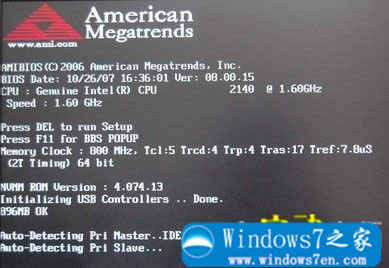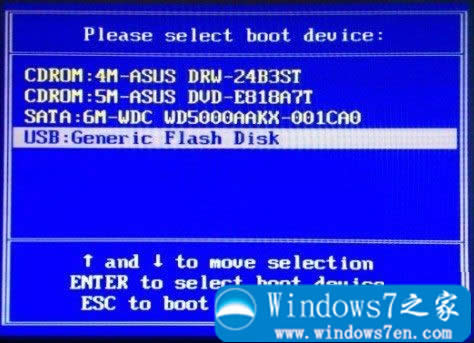綠茶詳細說明昂達主板bios設置u盤打開步驟
發布時間:2022-05-30 文章來源:xp下載站 瀏覽:
|
Windows 7,中文名稱視窗7,是由微軟公司(Microsoft)開發的操作系統,內核版本號為Windows NT 6.1。Windows 7可供家庭及商業工作環境:筆記本電腦 、平板電腦 、多媒體中心等使用。Windows 7可供選擇的版本有:入門版(Starter)、家庭普通版(Home Basic)、家庭高級版(Home Premium)、專業版(Professional)、企業版(Enterprise)(非零售)、旗艦版(Ultimate)。 有綠茶網友提問:我在利用u盤重新安裝系統的時候,不會設置bios設置u盤啟動,我的主板品昂達的主板,請問昂達主板bios設置u盤啟動的步驟是怎么樣操作的? win7之家編輯解答:昂達主板bios設置u盤啟動步驟: 步驟一:將已經使用u盤啟動盤制作工具制作好的啟動u盤插入到電腦主機箱USB插口(建議插入到主機箱后置的USB插口處,因為后置的usb插口是直接跟主板相連的,其傳輸數據的性能較好,不容易丟數據,或者連接失敗!),然后開啟電腦(如果電腦已經開機的話,那么重啟電腦!) 重啟/開機的時候,當看到第一個開機畫面時,我們連續按下快捷鍵F11,如下圖1所示:
當連續按下鍵盤上的F11快捷鍵后將會出現一個啟動項選擇的小窗口,如下圖所示:(光標所處位置的第一選項則是默認的光驅啟動)
步驟二:正如上圖2所示,有四個選項,一般情況下都只會有3個選項,其實這些都無關系,我們只要能看明白就行!小編的電腦有2個光驅的,所以會顯示出兩個CDROM.... 這個我們不管,我們只要找到我們的u盤,然后啟動就好了。很簡單,那個“USB:Gener ic Flash Disk”就是小編的U盤了,不過每個人的u盤顯示的信息都可能不相同哦!!所以不要死搬硬套,我們要靈活應用! 步驟三:我們按上下方向鍵↑↓將光標選擇到u盤,然后按回車鍵確認即可,如下圖所示:(為將光標移動選擇到u盤)
正如上圖3所示,當我們選擇到u盤按下回車鍵以后電腦將會自動從我們制作好啟動盤的u盤啟動。
windows 7 的設計主要圍繞五個重點——針對筆記本電腦的特有設計;基于應用服務的設計;用戶的個性化;視聽娛樂的優化;用戶易用性的新引擎。 跳躍列表,系統故障快速修復等,這些新功能令Windows 7成為最易用的Windows。 |
本文章關鍵詞: 綠茶詳細說明昂達主板bios設置u盤打開步驟
相關文章
本類教程排行
系統熱門教程
本熱門系統總排行